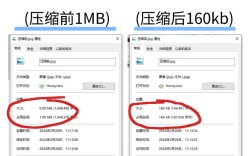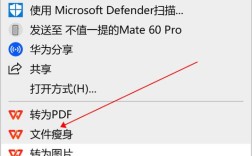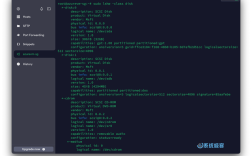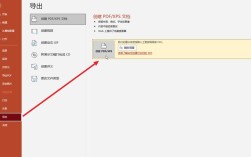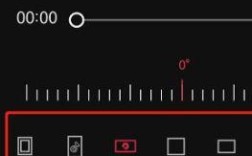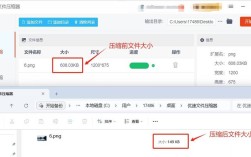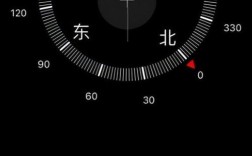手机压缩图片大小是一项非常实用的技能,可以帮助我们节省存储空间并加快图片的传输速度,以下是几种有效的方法:
1、使用手机相册自带功能
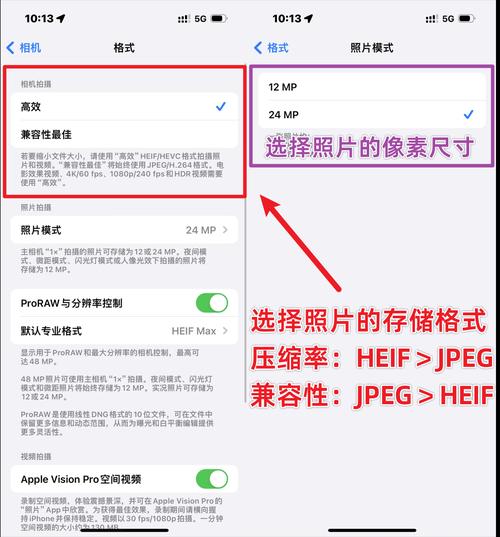
操作步骤:打开手机相册,选中需要压缩的照片,点击左下角按钮,选择“存储到文件”选项,然后给照片重命名后点击存储,这种方法简单快捷,但压缩效果有限,适合对压缩要求不高的用户。
2、通过微信传输
操作步骤:将图片发送至自身对话框内,选择“原始图像/压缩调整”,经过压缩处理并保存至手机相册之后,便能发现图片已显著缩小,这种方法适用于少量图片的压缩,但可能会影响图片质量。
3、利用在线网页工具
操作步骤:使用如“i压缩”、“smallpdf中文版”等在线平台,上传待压缩图片,选择压缩参数(如质量优先或大小优先),等待系统自动优化处理完成后下载即可,这种方法操作简便快捷,适合批量处理大量图片。
4、借助第三方应用程序
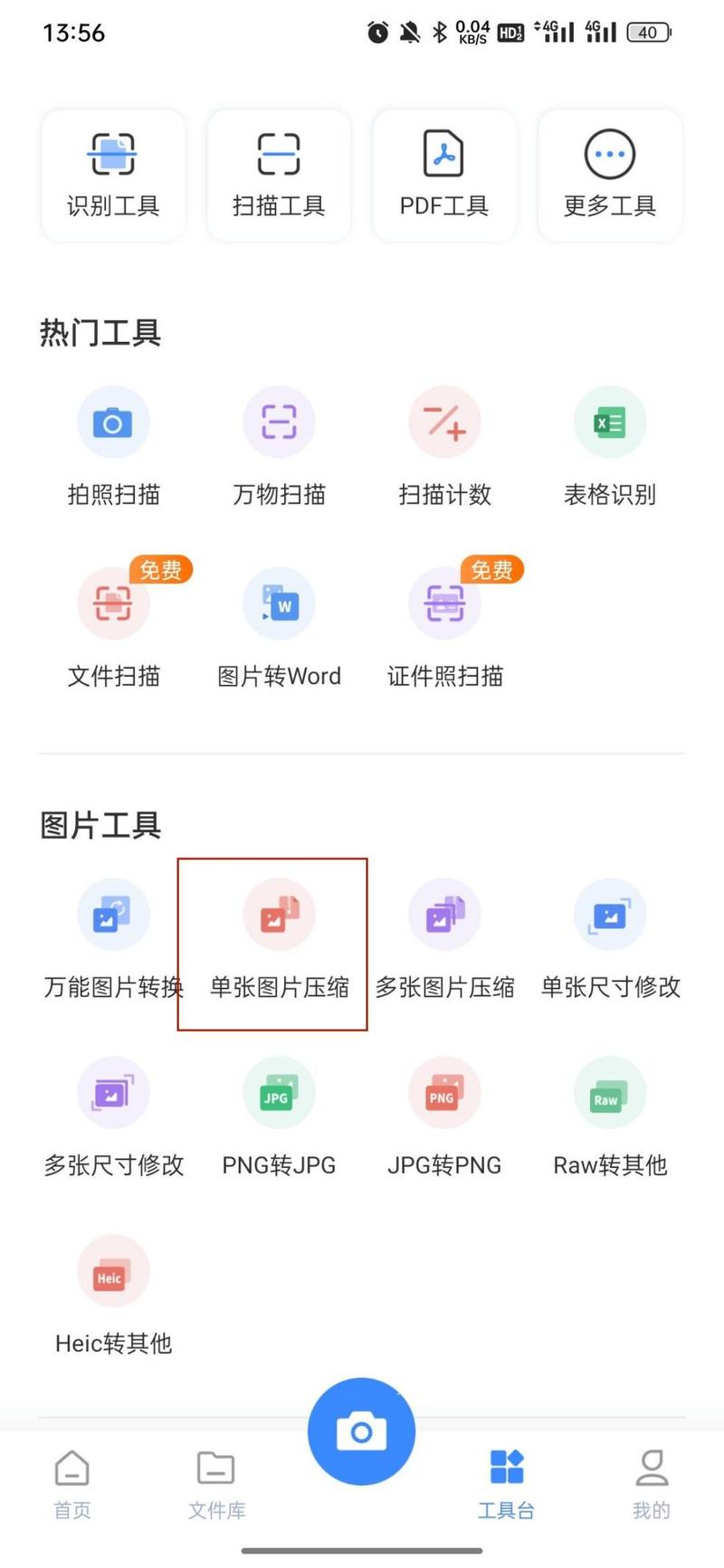
迅捷PDF转换器(Android):支持PDF与多种文档格式之间的转换,包括图片压缩,打开应用,选择“单张图片压缩”功能,上传图片并调整压缩参数后点击“开始压缩”。
迅捷压缩(Android):功能强大的文件压缩软件,支持图片、视频、PDF等多种格式的压缩,打开软件,选择“图片压缩”功能,导入图片并调整压缩参数后点击“开始压缩”。
5、降低拍摄质量
在摄影时预先调整相机设定以降低相片像素与品质,从而减小影像体积,但请注意不要设置过低导致图片清晰度不够理想。
6、使用专业图像编辑软件
如Photoshop等专业软件可以选择较低的分辨率和较高的压缩质量来减小文件大小并保留较高的图像质量,但这种方法可能较为复杂且耗时较长。

7、Windows系统自带工具
对于Windows系统的用户,还可以使用系统自带的“画图”工具进行压缩,打开需要压缩的图片后点击菜单中的“重新调整大小”选项;结合实际压缩需求自定义大小参数后保存即可。
每种方法都有其适用场景和优缺点,用户可以根据自己的需求和实际情况选择合适的方法进行操作。